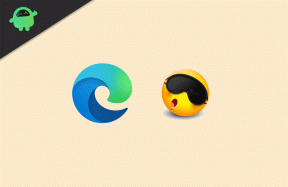A PDF aláírása az időbélyegzővel
Vegyes Cikkek / / August 04, 2021
Hirdetések
Manapság mindenhol szükség van digitális aláírásra, akár Ön állásra pályázik, akár online részt vesz egy vizsgán. Ilyen esetekben elengedhetetlen tudni, hogyan kell aláírni a PDF-t időbélyeggel és aláírással. Így teheti meg ingyen online és offline eszközökkel.
Az egyre növekvő online meghallgatások és interjúk folyamán egyre több vállalat követeli a PDF-aláírást és a rá nyomtatott időbélyeget. Ha olyan cégnél dolgozik, vagy olyan vállalathoz pályázik, amely PDF-fájlt igényel, annak időbélyeggel kell rendelkeznie a nyilvántartások jogszerűségének biztosítása érdekében, és nem tudja, hogyan kell ezt megtenni. Akkor jó helyen jársz.
Ma itt vagyunk legújabb cikkünkkel, amely végigvezeti Önt a PDF aláírásával az Időbélyegzővel. Eközben egy fontos dokumentum időbélyegzése segít megszerezni és ellenőrizni a digitális aláírást.
Tartalomjegyzék
-
1 Hogyan kell aláírni a PDF-t időbélyeggel?
- 1.1 1. módszer: Online PDF eszközök használata
- 1.2 2. módszer: PDF szoftver használata
- 2 Következtetés
Hogyan kell aláírni a PDF-t időbélyeggel?
Nos, a digitális aláírás nemcsak a személy legitimitását biztosítja, hanem digitális személyi igazolványt is biztosít. A dokumentum aláírása időbélyeggel együtt azonban nem jelent kihívást. Kövesse az egyszerű és egyszerű lépést a PDF aláírásához az Időbélyegzővel. Kétféle módon lehet online vagy offline módszerekkel megtenni.
Hirdetések
1. módszer: Online PDF eszközök használata
Számos eszköz áll rendelkezésre a dokumentumok időbélyeggel történő aláírására. Ez segít megőrizni a dokumentumok integritását, és bizonyítja azok hitelességét is. Az egyik ilyen online eszköz az „IlovePDF”, amely segíthet az online időbélyegző elkészítésében.
Nyisd ki iLovePDF Signature és töltse fel a PDF fájlokat.

Válassza a személyes lehetőséget, ha csak az aláírását kell megadnia. Ha több aláírásra van szüksége, akkor több lehetőséget is választhat.

Hirdetések
Testreszabhatja a PDF-aláírást. Akkor is feltölthet egyet, ha rendelkezik aláírási fájllal.

Húzza az aláírást egy időbélyegzővel, hogy időbélyeget adjon a PDF fájlokhoz.
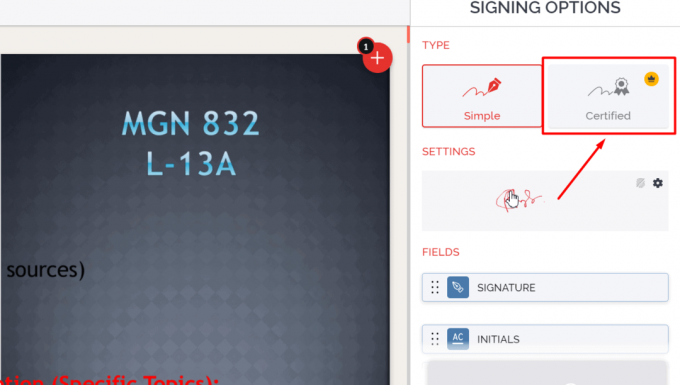
Hirdetések
2. módszer: PDF szoftver használata
- Először is létre kell hoznia vagy meg kell nyitnia a dokumentumot az Adobe Acrobat vagy bármi más segítségével (javasoljuk az Adobe Acrobat használatát).
- Most egyszerűen a legalacsonyabb fülön válassza a „Tanúsítványok kezelése.“
- Ezt követően, az időbélyegzővel, digitális aláírással. Válaszd a Tanúsítani opciók Látható vagy Nem látható a dokumentum típusának megfelelően.
- Tartsa és húzza az aláírást oda, ahol azt szeretné, hogy megjelenjen a dokumentumban.
- Ezt követően megjelenik egy előugró ablak, amely lehetővé teszi a választást Jelentkezzen be választási lehetőség.
- Ezután az előugró párbeszédpanelen ellenőrizheti a tanúsítvány adatait, egyszerűen a gombra kattintva Info ikonra.
- Sőt, ha meg akarja változtatni az aláírás megjelenését, kattintson a gombra Kinézet majd válassza ki a korábban használt aláírást. Ön is választhatja Készítsd el a saját rákattintva.
- Ezt követően a Engedélyezett műveletek a tanúsítás után opcióval korlátozhatja vagy kibővítheti a dokumentum felhatalmazását, amely megnyithatja a dokumentumot.
- Ezután a következő ablakban érintse meg a gombot Jel. Ez az. Most elküldheti a dokumentumát annak, akinek el szeretné küldeni.
Következtetés
A digitális aláírás és az időbélyeg a digitális dokumentumok néhány fontos szempontja a digitális korszakban. Néhány év múlva fontos lenne minden hivatalos fájlhoz időbélyeget felvenni a biztonság érdekében. Remélem, hogy a fenti folyamat segít időbélyeg felvételében a PDF fájlokba. Javaslom online eszközök használatát, mivel nem kell külön PDF szoftvert telepítenie.
A szerkesztő választása:
- Javítás: A rendszermag biztonsági ellenőrzésének sikertelensége a Photoshopban
- Javítás: A PDF nem konvertálódik Word-be
- Javítás, ha a PDF-indexképek nem jelennek meg a Windows 10 rendszeren
- Mi az a Hkcmd modul az indításkor? Biztonságos eltávolítani?
- Töltse le az illesztőprogramokat ismeretlen eszközökhöz az Eszközkezelőből